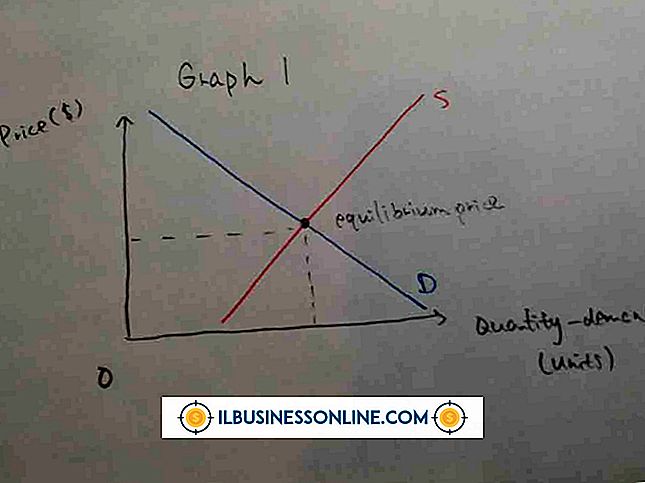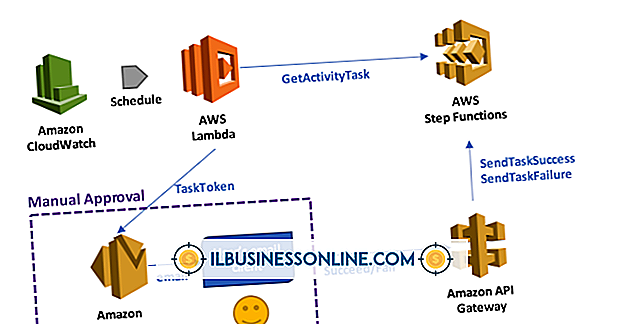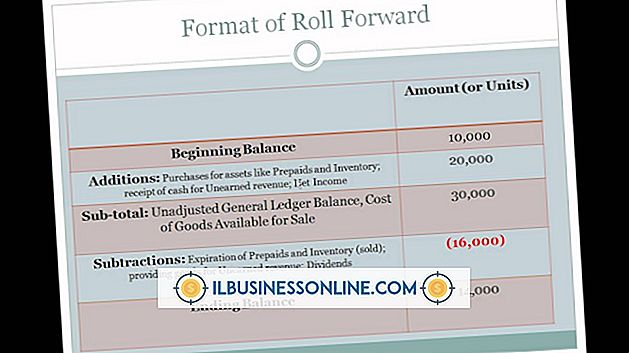Sådan integreres et Word-dokument i PowerPoint 2000

Desktop Office-udgivelseskomponenterne i Microsoft Office tilbyder flere fordele for små virksomheder og medarbejdere, såsom evnen til at skabe overbevisende, dynamisk indhold ved hjælp af grafik- og tekstbaserede værktøjer. For eksempel giver PowerPoint, Microsofts præsentationssoftware et Word-dokument indlejret i et dias, hvilket sparer din virksomhed tid og penge ved at eliminere behovet for at indtaste dokumentets tekst manuelt.
Metode I
1.
Åbn Word-dokumentet, som du ønsker at indlejre i din PowerPoint-præsentation.
2.
Klik på "View" og vælg "Outline" fra gruppen Gruppevisninger.
3.
Giv den første overskrift på diaset, der vil indeholde dit embedded Word-dokument et indledende niveau ved at trække overskriften til venstre for den oprindelige position. Vælg det afsnit, du vil integrere i diaset, og indstil det til indrykningsniveau to ved at trække det til højre for sin oprindelige position. Fortsæt denne procedure med resten af Word-dokumentet.
4.
Klik på "Fil" og derefter "Gem som", og åbn rullemenuen "Gem som type". Vælg "Rich Text Format" og klik på "Save."
5.
Åbn PowerPoint-præsentationen, der indeholder det integrerede Word-dokument. Naviger til diaset, hvor du vil integrere dokumentet.
6.
Klik på "Vis" og hold musemarkøren hen over "Master" for at åbne sidepanelmenuen. Vælg "Slide Master" fra sidepanelmenuen.
7.
Indstil skrifttypestørrelsen til 12 point for at forhindre, at dokumentteksten stikker ud over kanten af diaset, hvor den er indlejret. Du kan justere tekststørrelsen af Word-dokumentet, når du har indlejret det.
8.
Klik på "Vis | Slide Sorter | Indsæt "og vælg" Slides from Outline. "
9.
Gennemse det Word-dokument, du har gemt i Rich Text Format, og klik på det. Klik på "Indsæt".
Metode II
1.
Åbn PowerPoint-præsentationen, som vil indeholde det integrerede Word-dokument, og navigere til det dias, hvor dokumentet vises.
2.
Klik på "Insert", og klik derefter på "Object."
3.
Rul gennem menuen "Objekttype" og vælg "Microsoft Word Document."
4.
Marker feltet "Opret fra fil". Klik på "Gennemse." Find det Word-dokument, du vil integrere i diaset, klik på det, og klik derefter på "OK" for at lukke dialogboksen Gennemse.
5.
Klik på "OK" i dialogboksen Indsæt objekt.